
Lenovo- ի Ideapad նոութբուքերը շատ տարածված են օգտագործողների շրջանում, քանի որ դրանք համատեղում են այն հատկանիշները, որոնք մարդկանց մեծամասնության կարիքը ունեն `մատչելի գին, բարձր արդյունավետություն և գրավիչ դիզայն: Lenovo Z500- ը այս ընտանիքի ներկայացուցիչներից մեկն է, և այսօր մենք կխոսենք այն մասին, թե ինչպես ներբեռնել և տեղադրել դրա շահագործման համար անհրաժեշտ վարորդներին:
Վարորդներ Lenovo Z500- ի համար
Այս հոդվածում դիտարկված նոութբուքի համար վարորդներին ներբեռնելու մի քանի տարբերակ կա: Դրանցից երկուսը պաշտոնական և հատուկ ուղղված են Lenovo Z500- ին: Մնացած երեքը համընդհանուր են, այսինքն ՝ դրանք կարող են օգտագործվել ցանկացած այլ սարքի համար: Եկեք քննարկենք դրանցից յուրաքանչյուրը ավելի մանրամասն ՝ սկսած առավել նախընտրելիից:
Մեթոդ 1. Պաշտոնական կայք
Lenovo Z500- ի բեռնման բոլոր հնարավոր տարբերակներից, եկեք սկսենք առավել ակնհայտ, և միևնույն ժամանակ երաշխավորված լինել արդյունավետ և անվտանգ: Քանի դեռ ծրագրավորողը չի դադարել աջակցել սարքը, այն պաշտոնական կայքում է, որ դուք կարող եք գտնել ծրագրակազմի թարմ և կայուն տարբերակներ, որոնք համատեղելի են սարքի վրա տեղադրված գործավար համակարգի հետ:
Lenovo Ապրանքի Աջակցության էջ
- Կայքի հիմնական էջի ապրանքների ցանկում ընտրեք կատեգորիա «Նոութբուքեր և նեթբուքեր».
- Նշեք սարքի շարքը և դրա մոդելը (ենթաբաժիններ): Դա անելու համար երկրորդ անկման ցանկում ընտրեք Z Series նոութբուքերի (ideapad) կատեգորիա, իսկ երկրորդում `Z500 Laptop (ideapad) կամ Z500 Touch Laptop (ideapad): Առաջինը սովորական էկրանով նոութբուք է, երկրորդը `հպումով:
- Ոլորեք հաջորդ էջը, որը ձեզ կուղղորդվի գրեթե ներքևի մասում և կտտացրեք հղմանը «Դիտեք բոլորը»գտնվում է մակագրության աջ կողմում «Լավագույն ներլցումներ».
- Այժմ դուք պետք է որոշեք վարորդի որոնման տարբերակները: Ստորև նկարում նշված չորս դաշտերից պահանջվում է միայն առաջինը: Դրա մեջ ընտրեք ձեր համակարգչի վրա տեղադրվածին համապատասխան օպերացիոն համակարգի տարբերակը և փոքր խորությունը: Մնացած դաշտերում կարող եք նշել ավելի ճշգրիտ չափանիշներ. Բաղադրիչները (վարորդների և կոմունալ ծառայությունների կարգեր), Թողարկման ամսաթիվը (եթե փնտրում եք հատուկ ֆայլեր) և «Լուրջ» (իրականում, OS- ի համար հատուկ շարժիչների կարևորությունը):
- Սահմանելով որոնման ընդհանուր չափանիշները, մի փոքր շրջեք ներքև և կարդացեք Lenovo Z500- ում ներբեռնման համար մատչելի բոլոր ծրագրային բաղադրիչների ցուցակը:

Բոլոր ֆայլերը պետք է ներբեռնվեն միանգամից: Դա անելու համար կտտացրեք սլաքը, որը ցույց է տալիս կատեգորիայի անվան աջը ներքև, ապա կտտացնել նույն կոճակին: Դա անելով ՝ կարող ես Ներբեռնեք վարորդ Նույնը արեք մնացած բոլոր բաղադրիչների հետ, կամ միայն նրանց, որոնք անհրաժեշտ եք համարում:
Նշում. Չնայած այն հանգամանքին, որ նախորդ քայլում նշվել է OS բիթի խորությունը, որոշ վարորդներ դեռ ներկայացվելու են երկու տարբերակով ՝ 32 և 64-բիթանոց: Այս դեպքում ընտրեք մեկը, որը համապատասխանում է ձեր օգտագործած համակարգին:

Եթե Ձեզ անհրաժեշտ է հաստատել ֆայլի վերբեռնումը, օգտագործեք այն «Explorer» ընտրեք նրանց համար թղթապանակ սկավառակի վրա, կամայականորեն նշեք անուն (ըստ լռելյայն դա պարզապես տառերի և համարների շարք է) և կտտացրեք կոճակին Խնայել.
- Ձեր Lenovo Z500- ի բոլոր վարորդներին ներբեռնելուց հետո դրանք մեկ առ մեկ տեղադրեք: Դրանում բարդ բան չկա, պարզապես հետևեք տեղադրողի պատուհանում քայլ առ քայլ հուշումներին:


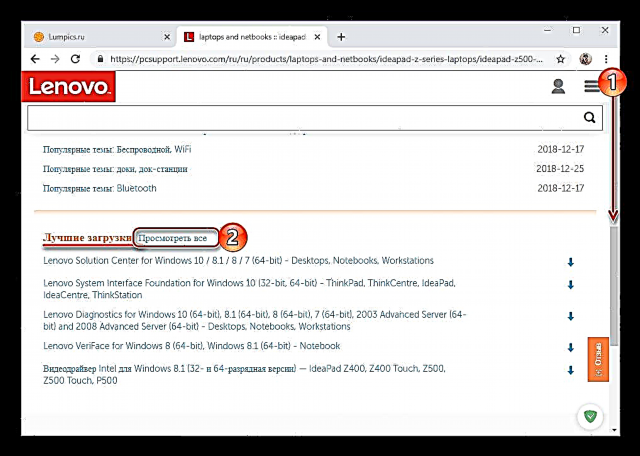



Ընթացակարգը կատարելուց հետո, համոզվեք, որ վերագործարկեք նոութբուքը:
Մեթոդ 2. Ապրանքանիշի առցանց ծառայություն
Բացի արտադրողի պաշտոնական կայքում Lenovo Z500 նոթբուքից վարորդների ինքնուրույն որոնումից, կարող եք դիմել դրանում ինտեգրված վեբ ծառայությանը `առցանց սկաներ, որը կարող է ինքնաբերաբար որոշել, թե որ հատուկ ծրագրային բաղադրիչները պետք է տեղադրվեն: Օգտագործելու համար հետևեք հետևյալ քայլերին.
Ավտոմատ թարմացում վարորդի էջը
- Հետևեք վերը նշված հղմանը, ընտրեք ներդիրը «Ավտոմատ վարորդի թարմացում»որի մեջ օգտագործեք կոճակը Սկսեք սկան.
- Սպասեք մի քանի րոպե, որպեսզի նոթբուքը ավարտի ստուգումը:

ապա կարդացեք գտած վարորդների ցուցակը, այնուհետև ներբեռնեք և տեղադրեք դրանք, այսինքն `կրկնել նախորդ մեթոդի 5-րդ և 6-րդ քայլերով նկարագրված բոլոր քայլերը: - Երբեմն սկանավորումը չի տալիս դրական արդյունքների, բայց խնդրի լավագույն լուծումը առաջարկում է հենց Lenovo վեբ ծառայությունը:

Ձախողված ստուգման հնարավոր պատճառի նկարագրությունը վերանայելուց հետո կարող եք ներբեռնել Lenovo Service Bridge գույքային ծրագիրը: Սկսելու համար կտտացրեք կոճակը «Համաձայն եմ».
Սպասեք ներբեռնմանը `տեղադրման ֆայլը ձեր նոութբուքում պահելու և պահելու համար:
Գործարկեք այն և ավարտեք տեղադրումը, որից հետո կրկնել այս մեթոդի առաջին քայլում նկարագրված քայլերը:



Մեթոդ 3. Մասնագիտացված ծրագրաշար
Եթե դուք չեք ցանկանում որոնել ինքնուրույն Lenovo Z500 համապատասխան վարորդներ, կրկնակի ստուգել դրանց համատեղելիությունը համակարգի հետ, ներբեռնել մեկը պաշտոնական կայքից, իսկ հետո յուրաքանչյուրը տեղադրել առանձին, խորհուրդ ենք տալիս կապվել երրորդ կողմի ծրագրավորողների բազմաթիվ ծրագրային լուծումներից մեկի հետ: Դրանք բոլորը գործում են նույնական սկզբունքով ՝ նախ սկանավորելով նոութբուքի (կամ ցանկացած այլ սարքի) ապարատային բաղադրիչի սկանավորմանը, այնուհետև ներբեռնում և տեղադրում են այս բաղադրիչներին համապատասխանող վարորդներին, և ամեն ինչ տեղի է ունենում ավտոմատ կամ կիսաավտոմատ ռեժիմով:
Կարդացեք ավելին ՝ վարորդներ գտնելու և տեղադրելու ծրագրեր
Ծանոթանալով վերը նշված հղմանը ներկայացված հոդվածին, կարող եք ընտրել առավել հարմար լուծումը: Մենք խորհուրդ ենք տալիս ուշադրություն դարձնել DriverMax- ին կամ DriverPack Solution- ին, որն օժտված է ծրագրային բաղադրիչների ամենամեծ գրադարաններով: Բացի այդ, մեր կայքում կան հոդվածներ, որոնք խոսում են այդ ծրագրերը օգտագործելու մասին:
Կարդացեք ավելին. Վարորդների տեղադրումը `օգտագործելով DriverPack Solution և DriverMax
Մեթոդը 4 - ապարատային նույնականացում
Բոլոր այն Lenovo Z500 ապարատային բաղադրիչները, որոնք պահանջում են վարորդներին գործել, ունեն իրենց նույնականացուցիչները ՝ կոդերի եզակի արժեքներ, նույնականացման վկայագրեր, որոնք կարող են օգտագործվել համապատասխան ծրագրային բաղադրիչները հեշտությամբ գտնելու համար: Ակնհայտ է, որ այս մեթոդը կյանքի կոչելու համար հարկավոր է իմանալ այս ID- ն: Գտեք դա շատ հեշտ է. Պարզապես նայեք որոշակի սարքավորումների հատկություններին Սարքի կառավարիչ և պատճենեք այնտեղ նշված թիվը: Այնուհետև դա փոքր բիզնեսն է. Մնում է ճիշտ ընտրել վեբ ծառայությունը և օգտագործել իր որոնիչը, և մեր քայլ առ քայլ ուղեցույցը կօգնի ձեզ դրանով:
Կարդացեք ավելին. Որոնեք վարորդներին ըստ ID- ի
Մեթոդ 5. Windows- ի ստանդարտ գործիքներ
Սարքի կառավարիչինտեգրված Microsoft- ի գործառնական համակարգի բոլոր տարբերակներում, ոչ միայն տրամադրում է հիմնական տեղեկություններ համակարգչի կամ նոութբուքի բոլոր ապարատների վերաբերյալ, այլ նաև թույլ է տալիս ներբեռնել և տեղադրել անհայտ կորածների, ինչպես նաև թարմացնել հնացած վարորդներին: Դուք կարող եք օգտագործել այն ՝ նոութբուքի Lenovo Z500 Ideapad- ի առողջությունն ապահովելու համար: Այն մասին, թե կոնկրետ ինչ է պետք անել, որպեսզի մեր այսօրվա խնդիրը այս կերպ լուծվի, մենք նախկինում խոսեցինք առանձին հոդվածում: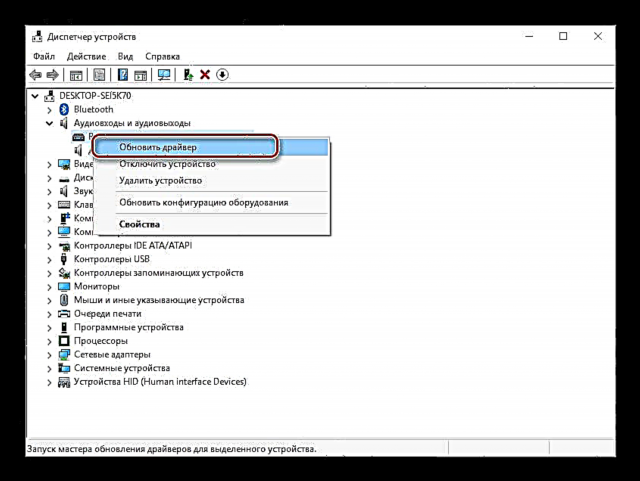
Կարդացեք ավելին. «Սարքերի կառավարիչ» -ի միջոցով վարորդների թարմացում և տեղադրում
Եզրակացություն
Մենք խոսեցինք Lenovo Z500 նոութբուքերի վարորդների որոնման բոլոր հնարավոր տարբերակների մասին, բայց դուք պարզապես պետք է ընտրեք առավել նախընտրելի մեկը ինքներդ ձեզ համար:

















